Cách tạo bộ sưu tập trong Steam
Khi thư viện Steam của bạn phát triển, việc cố gắng điều hướng tất cả các trò chơi và mod của bạn trở nên mệt mỏi, đặc biệt vì thiết lập mặc định chỉ hiển thị danh sách đầy đủ theo thứ tự bảng chữ cái. Bạn muốn kiểm soát nhiều hơn. Và bạn có thể có được quyền kiểm soát đó bằng cách tạo các bộ sưu tập mod và trò chơi trong Steam để bạn có thể có được thứ mình muốn khi muốn.
Bạn có ba lựa chọn – bộ sưu tập workshop, bộ sưu tập tiêu chuẩn và bộ sưu tập động. Bài viết này trình bày cách tạo từng loại bộ sưu tập để bạn trở thành chủ nhân thư viện Steam của mình.
Cách tạo bộ sưu tập Workshop trong Steam
Bộ sưu tập Steam Workshop là tập hợp các mod được tùy chỉnh mà bạn đã tải xuống từ Steam Workshop chính thức. Chúng rất lý tưởng để theo dõi các mod của bạn. Ngoài ra, nhiều game thủ sử dụng bộ sưu tập Steam Workshop để tạo “gói mod” của riêng họ – bộ sưu tập mod họ sử dụng và chia sẻ với người khác.

Steam hỗ trợ việc chia sẻ đó bằng cách cho phép trình duyệt bộ sưu tập Steam Workshop để tải xuống các mod cụ thể (hoặc toàn bộ bộ sưu tập) chỉ bằng một cú nhấp chuột. Nhưng trước khi bạn bè của bạn có thể cùng tham gia làm chủ mod, bạn cần tạo bộ sưu tập của mình:
Mở Steam và điều hướng đến “Cộng đồng”.
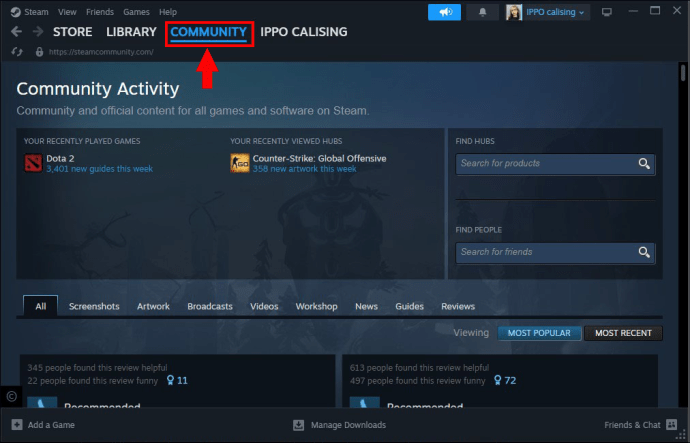 Chọn “Workshop” từ menu và sử dụng thanh tìm kiếm để tìm trò chơi mà bạn muốn xây dựng bộ sưu tập mod.
Chọn “Workshop” từ menu và sử dụng thanh tìm kiếm để tìm trò chơi mà bạn muốn xây dựng bộ sưu tập mod.
Sau khi chọn trò chơi, hãy đi tới “Duyệt qua”và nhấp vào “Bộ sưu tập”.
Nhấp vào “Tạo bộ sưu tập”nút.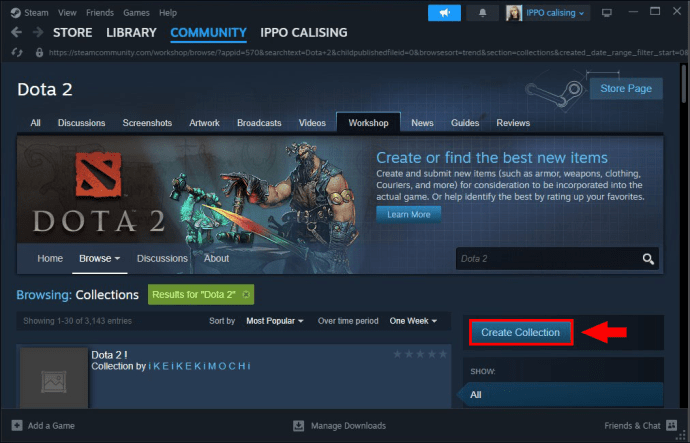
Steam mở ra một màn hình cho phép bạn tạo các cài đặt và mô tả cơ bản cho bộ sưu tập Workshop của mình. Bạn có thể nhập tiêu đề và mô tả nội dung của bộ sưu tập và thậm chí có thể tải lên hình ảnh để đại diện cho bộ sưu tập của mình.
Sau khi thực hiện xong tất cả những điều đó, bạn có thể hiển thị bộ sưu tập cho bạn bè của mình:
Đi tới phần “Bộ sưu tập của bạn thuộc những danh mục nào?” và chọn “ServerContent.”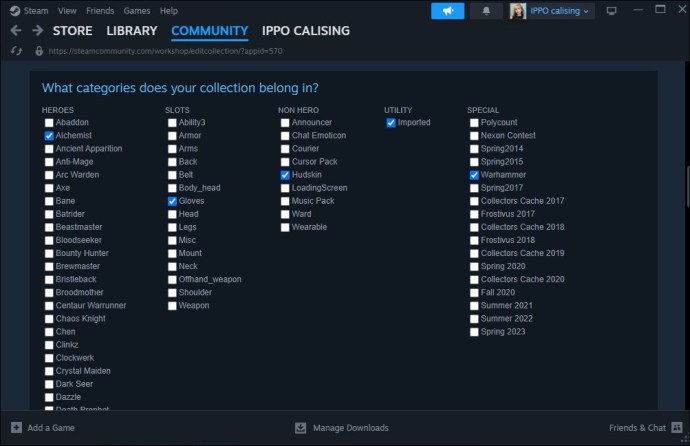 Nhấp vào nút “Lưu và tiếp tục”.
Nhấp vào nút “Lưu và tiếp tục”.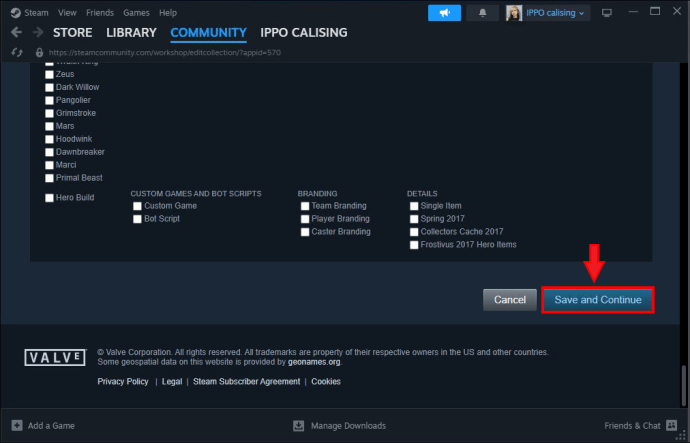 Từ phần “Chọn vật phẩm để đưa vào bộ sưu tập của bạn”, hãy chọn mod bạn muốn thêm vào bộ sưu tập mới của mình.
Từ phần “Chọn vật phẩm để đưa vào bộ sưu tập của bạn”, hãy chọn mod bạn muốn thêm vào bộ sưu tập mới của mình.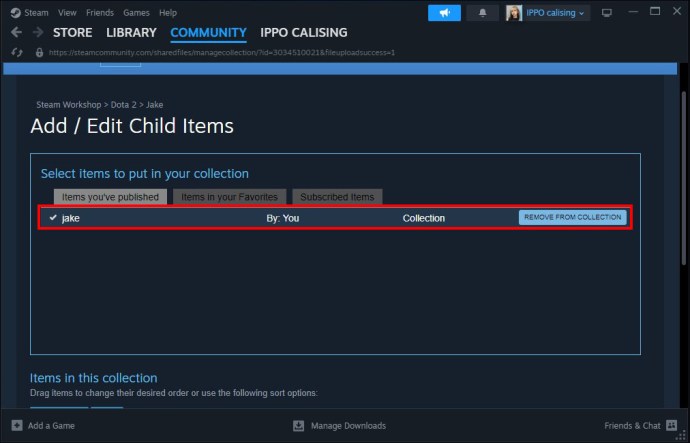 Nhấn “Lưu và tiếp tục” một lần nữa.
Nhấn “Lưu và tiếp tục” một lần nữa.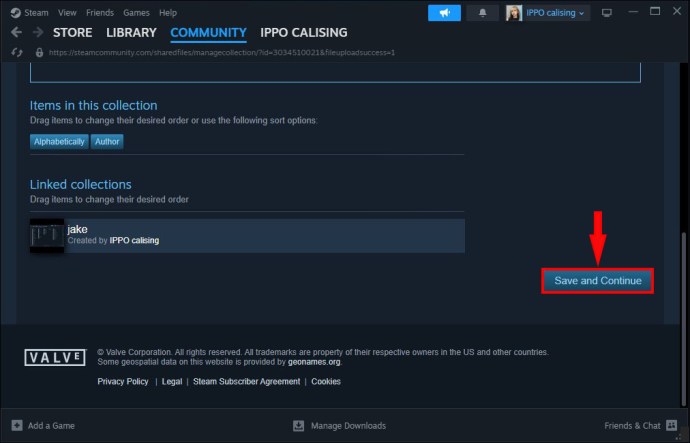 Nhấp vào nút”Xuất bản”và đặt”Thay đổi chế độ hiển thị”thành”Công khai”để cung cấp bộ sưu tập của bạn cho bạn bè.
Nhấp vào nút”Xuất bản”và đặt”Thay đổi chế độ hiển thị”thành”Công khai”để cung cấp bộ sưu tập của bạn cho bạn bè.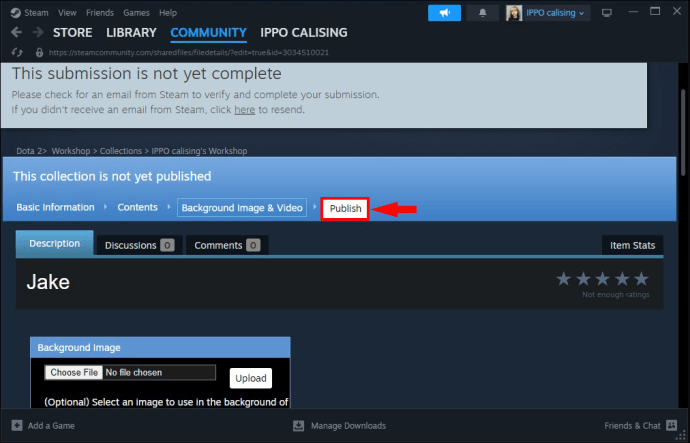
Nếu bạn muốn bạn bè của mình dễ dàng truy cập vào bộ sưu tập Steam Workshop của mình, hãy đặt cho họ tên duy nhất mà bạn đã gán cho bộ sưu tập đó trong quá trình tạo. Họ có thể sử dụng chức năng tìm kiếm và tên của Steam để tìm mod của bạn.
Cách tạo bộ sưu tập trò chơi tiêu chuẩn trên Steam
Steam có một danh mục mặc định cho toàn bộ bộ sưu tập trò chơi của bạn – “Chưa được phân loại.”
Như tên cho thấy, danh mục đó chỉ là danh sách mọi trò chơi trong thư viện của bạn, thường được liệt kê theo thứ tự bảng chữ cái. Danh mục này phù hợp với những người có ít trò chơi. Nhưng khi thư viện của bạn phát triển, bạn có thể muốn chia trò chơi của mình thành các danh mục riêng biệt, chẳng hạn như bộ sưu tập cho các trò chơi đã hoàn thành, trò chơi bạn muốn chơi và trò chơi do bạn bè giới thiệu.
Tính năng “Tạo bộ sưu tập” của Steam cho phép bạn làm điều đó:
Mở Steam và chọn trò chơi bạn muốn sử dụng để bắt đầu quá trình tạo danh mục.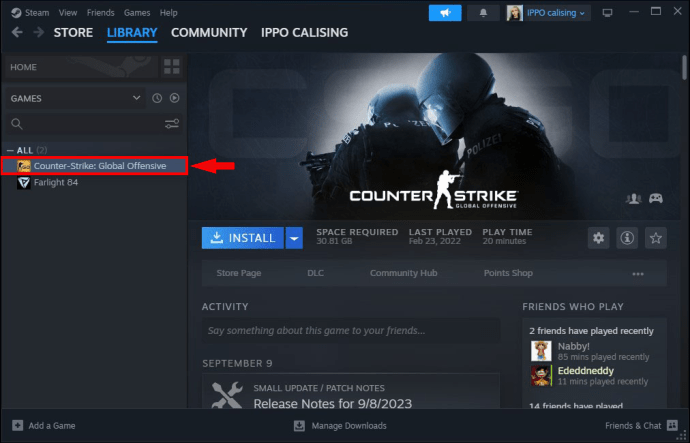 Nhấp chuột phải vào trò chơi của bạn và chọn “Thêm vào”, sau đó là “Bộ sưu tập mới…”
Nhấp chuột phải vào trò chơi của bạn và chọn “Thêm vào”, sau đó là “Bộ sưu tập mới…”
Nhập tên cho bộ sưu tập của bạn trong lời nhắc Steam.
Chọn “Tạo bộ sưu tập”từ lời nhắc.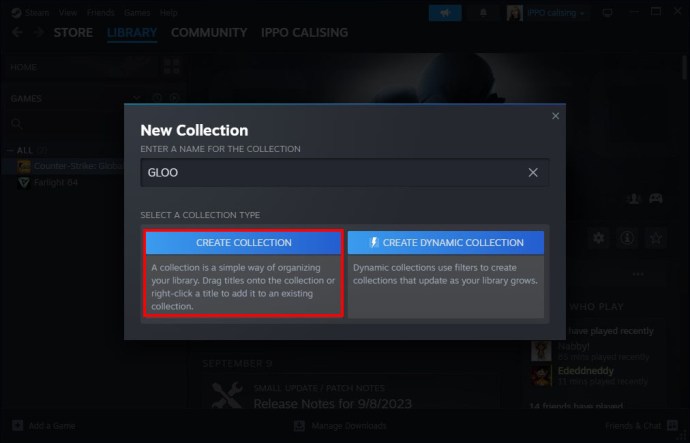
Thì đấy – bạn có một bộ sưu tập tiêu chuẩn Bạn sẽ thấy nó xuất hiện ở menu bên trái trong Thư viện Steam của bạn. Từ đó, bạn có thể kéo và thả và trò chơi từ bộ sưu tập Chưa phân loại vào bộ sưu tập tiêu chuẩn mới, đồng thời nhấp vào tên của bộ sưu tập để xem mọi trò chơi trong đó.
Cách tạo Bộ sưu tập động
Trong khi các bộ sưu tập tiêu chuẩn của Steam buộc bạn phải kéo và thả thủ công bất kỳ trò chơi nào bạn muốn thêm vào thì các bộ sưu tập động sẽ đưa tính năng tự động hóa vào hỗn hợp. Chúng lý tưởng để chia thư viện Steam của bạn thành các phần có thể điều hướng mà không mất hàng giờ kéo chuột qua lại.
Bộ sưu tập động cung cấp nhiều lựa chọn về danh mục được tạo trước và sử dụng thẻ áp dụng cho trò chơi của bạn bởi các nhà phát triển của họ cho mục đích tổ chức. Hãy làm như sau để tạo bộ sưu tập động:
Tìm biểu tượng có bốn hình vuông ở phía trên bên trái trang Thư viện Steam của bạn và di chuột qua biểu tượng đó.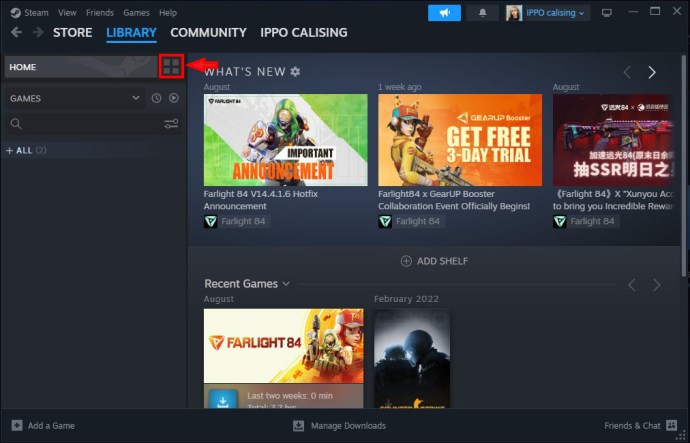 Chọn “Bộ sưu tập của bạn”từ hộp xuất hiện.
Chọn “Bộ sưu tập của bạn”từ hộp xuất hiện.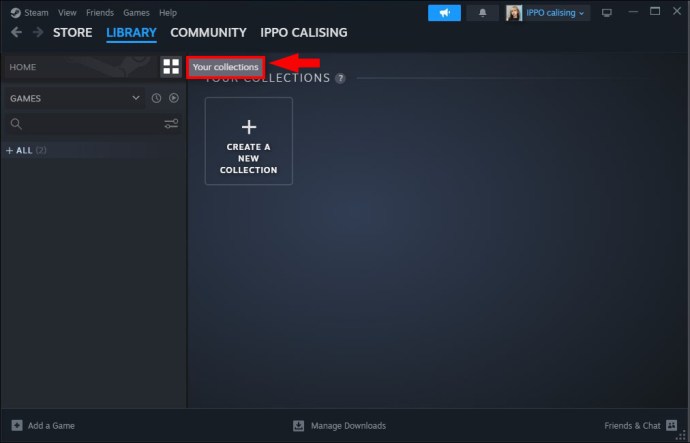 Nhấn biểu tượng “+” phía trên “Tạo bộ sưu tập mới” trong phần Menu “Bộ sưu tập của bạn”.
Nhấn biểu tượng “+” phía trên “Tạo bộ sưu tập mới” trong phần Menu “Bộ sưu tập của bạn”.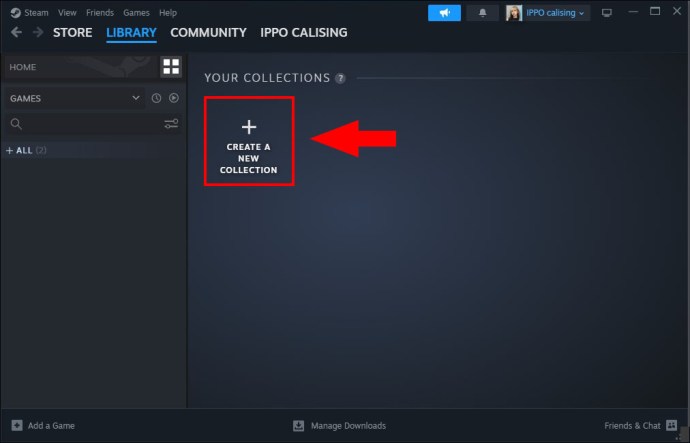 Nhập tên cho bộ sưu tập của bạn vào ô ở đầu màn hình.
Nhập tên cho bộ sưu tập của bạn vào ô ở đầu màn hình.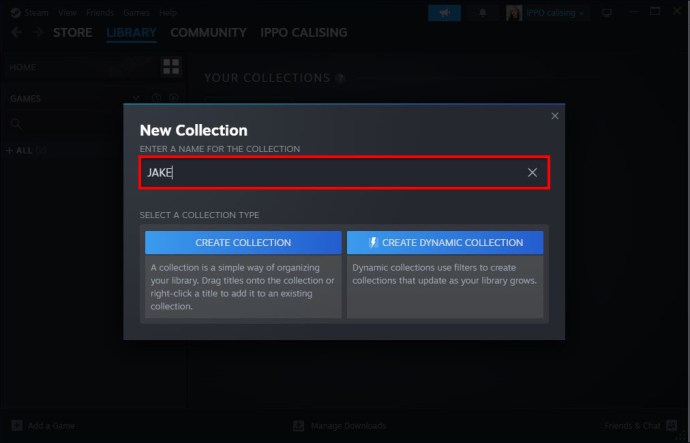 Chọn “Tạo bộ sưu tập động”.
Chọn “Tạo bộ sưu tập động”.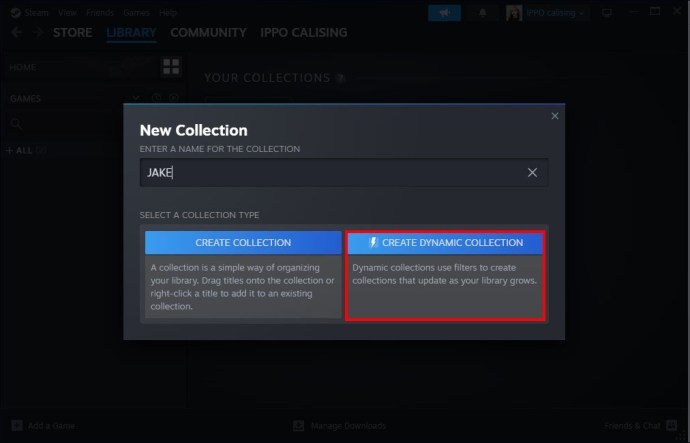
Từ đây, bạn có cơ hội để chọn cách sắp xếp bộ sưu tập của bạn dựa trên một số tùy chọn:
Play StateGenreHardware SupportFeaturesPlayersStore Tags
Ví dụ: bạn có thể sử dụng tùy chọn”Nhiều người chơi”trong danh mục”Người chơi”để tạo bộ sưu tập động gồm tất cả các trò chơi của bạn Trò chơi nhiều người chơi. Sau đó, bạn có thể đào sâu hơn. Bạn có thể muốn có một bộ sưu tập các tựa game thể thao nhiều người chơi. Việc chọn “Nhiều người chơi”từ “Người chơi”và “Thể thao” từ “Thể loại” cho phép bạn làm điều đó.
Tóm lại – các tham số có thể vượt qua. Chọn các tham số áp dụng cho bộ sưu tập và bạn sẽ thấy các trò chơi xuất hiện trên màn hình bộ sưu tập dựa trên lựa chọn của bạn. Nhấp vào nút “Tạo bộ sưu tập”và bộ sưu tập sẽ được thêm vào thư viện Steam của bạn.
Điều tuyệt vời về bộ sưu tập động là Steam tự động thêm trò chơi vào chúng. Sử dụng danh mục thể thao nhiều người chơi đã đề cập trước đó, mọi trò chơi thể thao bạn mua hỗ trợ ít nhất hai người chơi sẽ được thêm vào danh mục đó ngay khi nó vào thư viện của bạn.
Cách xóa Bộ sưu tập Tiêu chuẩn hoặc Động
Có thể bạn đã mệt mỏi với một bộ sưu tập động bộ sưu tập bạn đã tạo hoặc bạn muốn sắp xếp lại trò chơi của mình bằng hệ thống lưu trữ mới. Xóa bộ sưu tập cho phép bạn làm điều đó, giải phóng không gian trên thanh điều hướng Thư viện của bạn trong quá trình này.
Điều hướng đến Thư viện Steam của bạn rồi đi tới danh sách trò chơi và bộ sưu tập ở phía bên trái. Cuộn đến danh mục bạn muốn xóa và nhấp chuột phải.
Cuộn đến danh mục bạn muốn xóa và nhấp chuột phải.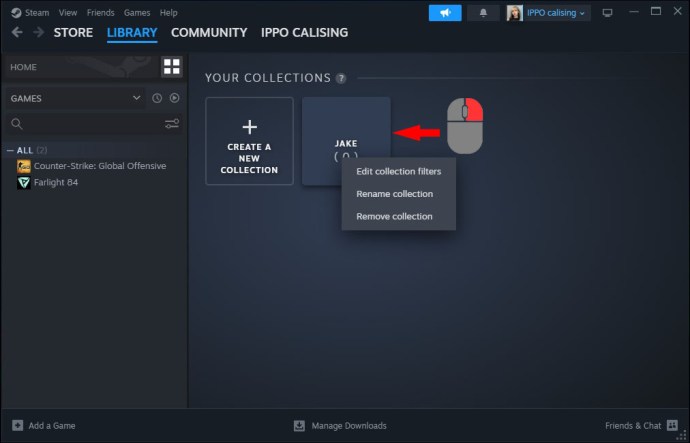 Chọn “Xóa Bộ sưu tập.”
Chọn “Xóa Bộ sưu tập.”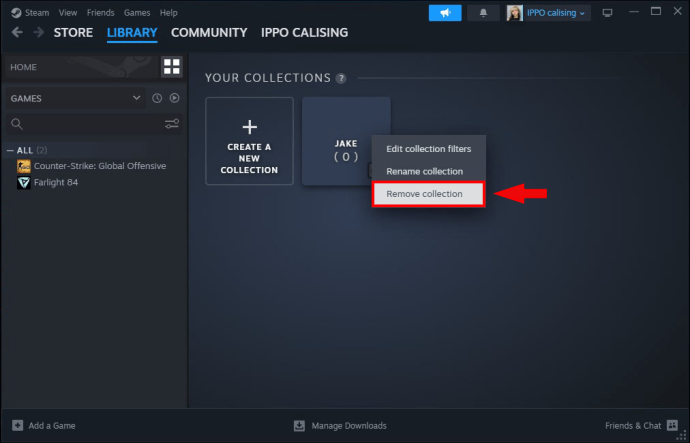 Nhấp vào “Xóa” trong lời nhắc xuất hiện.
Nhấp vào “Xóa” trong lời nhắc xuất hiện.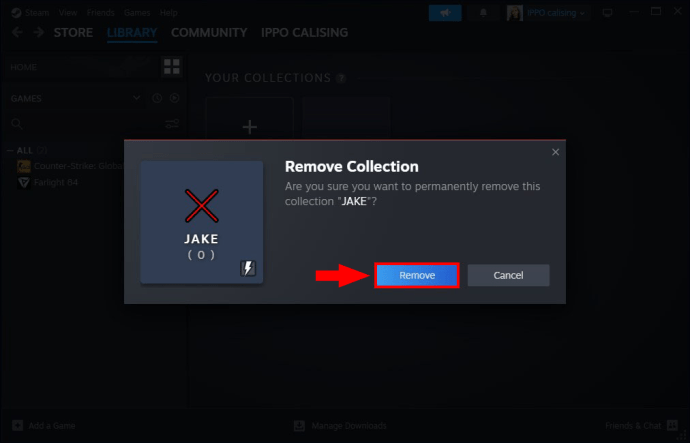
Bộ sưu tập biến mất và bạn có thêm một chút không gian trên thanh điều hướng của Thư viện Steam.
Cách xóa một trò chơi cụ thể khỏi Bộ sưu tập tiêu chuẩn hoặc động
Có thể bạn đã vô tình kéo một trò chơi vào bộ sưu tập tiêu chuẩn của mình và muốn loại bỏ nó. Hoặc, bộ sưu tập năng động của bạn đang bị sa lầy bởi những trò chơi bạn không chơi nữa và bạn muốn giảm bớt phần thừa. Dù bằng cách nào, bạn có thể dễ dàng xóa trò chơi khỏi bộ sưu tập của mình bằng các bước sau:
Mở Thư viện Steam và nhấp vào tên bộ sưu tập của bạn. Tìm trò chơi bạn muốn xóa trong thanh menu bên trái hoặc sử dụng biểu ngữ của nó trong cửa sổ Thư viện Steam chính.
Tìm trò chơi bạn muốn xóa trong thanh menu bên trái hoặc sử dụng biểu ngữ của nó trong cửa sổ Thư viện Steam chính.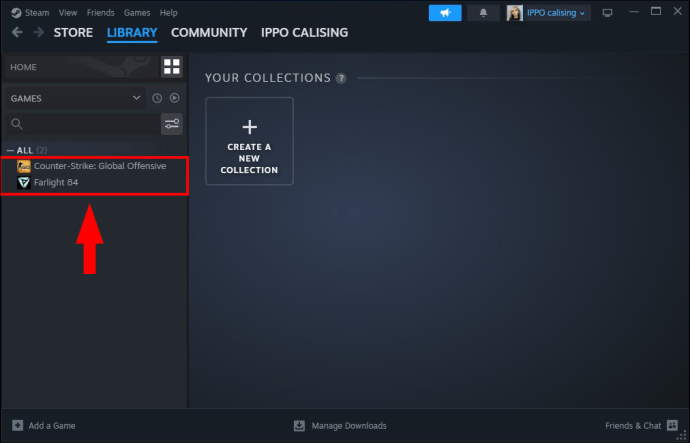 Nhấp chuột phải vào trò chơi và chọn “Xóa khỏi”.
Nhấp chuột phải vào trò chơi và chọn “Xóa khỏi”.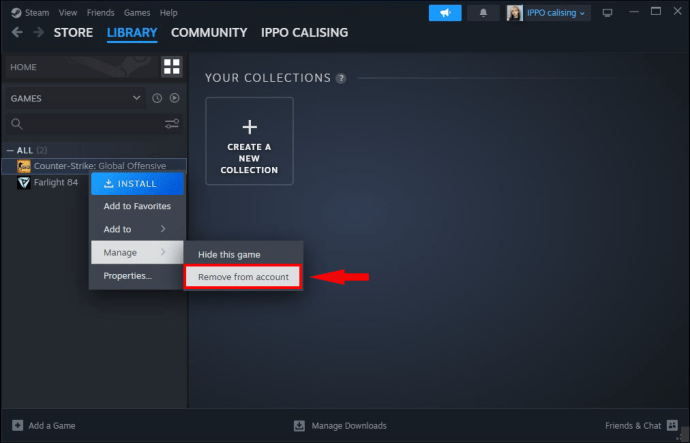 Chọn tên bộ sưu tập từ hộp thả xuống.
Chọn tên bộ sưu tập từ hộp thả xuống.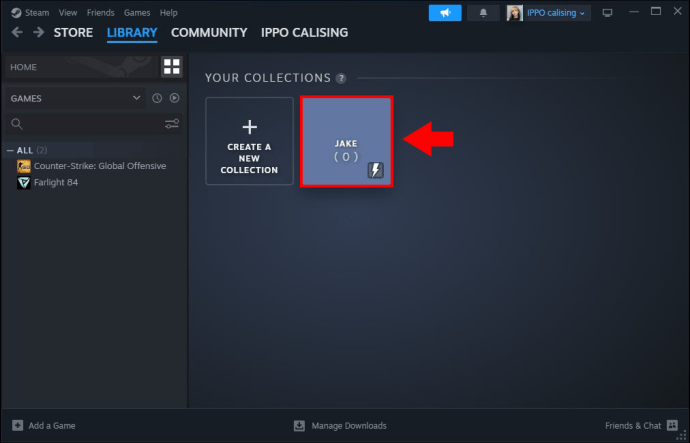
Sắp xếp trò chơi và mod của bạn trên Steam
Các bộ sưu tập phục vụ một số mục đích trong Steam.
Dành cho trò chơi, bộ sưu tập là một cách tuyệt vời để sắp xếp các tựa game dựa trên bất kỳ tiêu chí nào bạn chọn. Còn tuyệt vời hơn nữa, bạn có thể tự động hóa quy trình tạo bộ sưu tập bằng các bộ sưu tập động và thậm chí xóa các trò chơi mà bạn không muốn có trong bộ sưu tập.
Về mặt mod, các bộ sưu tập Steam Workshop cung cấp cho bạn một cách thuận tiện để thu thập tất cả các mod bạn sử dụng cho trò chơi đều ở một nơi. Khả năng chia sẻ là ưu tiên hàng đầu, vì bạn có thể cung cấp bộ sưu tập của mình cho bạn bè và công chúng.
Bạn đã bao giờ tạo một bộ sưu tập trên Steam chưa? Bạn có sử dụng bất kỳ mẹo và thủ thuật nào được nêu trong bài viết này không? Hãy cho chúng tôi biết trong phần nhận xét bên dưới.
Tuyên bố từ chối trách nhiệm: Một số trang trên trang web này có thể bao gồm liên kết liên kết. Điều này không ảnh hưởng đến bài viết của chúng tôi dưới bất kỳ hình thức nào.